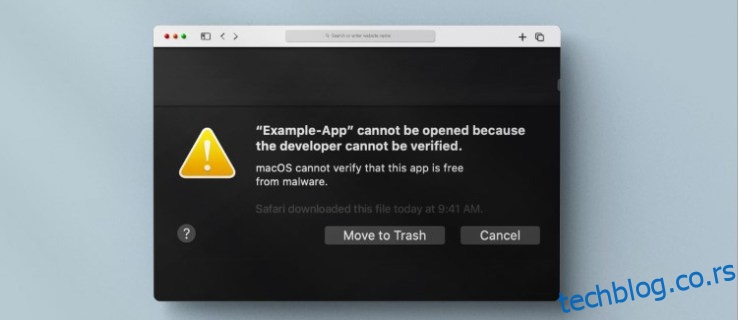Када је у питању инсталација, мацОС дозвољава корисницима само да инсталирају апликације од програмера верификованих од стране компаније Аппле. Ако се програмер апликације није регистровао код Аппле-а, систем ће вас спречити да инсталирате њихов програм. Уместо тога, добићете поруку о грешци која указује да не можете да инсталирате апликацију јер програмер није верификован. Иако је овај систем за блокирање апликација успостављен како би заштитио ваш уређај од злонамерног софтвера, постоје начини да се поправи порука о непровереној грешци програмера.
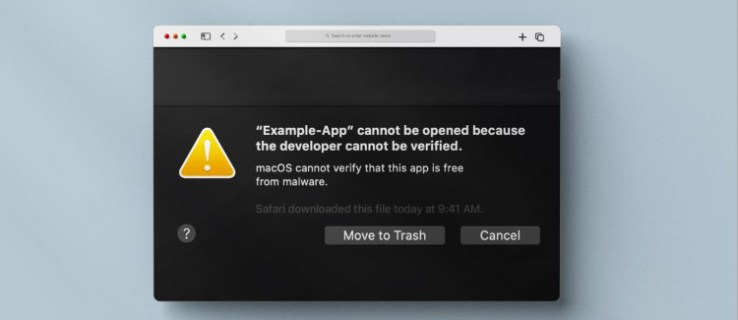
Проверите зашто добијате ову поруку о грешци и неке методе које можете користити да решите проблем.
Аппле има систем који захтева од програмера да се региструју у компанији и пошаљу своје апликације на преглед. Након што прођу овај процес, апликације програмера ће бити доступне Аппле корисницима. Компанија је усвојила ове мере како би спречила да се кориснички уређаји заразе злонамерним софтвером.
Да би апликација треће стране била доступна у иОС продавници апликација, програмер мора да прескочи неколико обруча да би задовољио Аппле-ове захтеве. Ако покушате да инсталирате апликацију од програмера који се није регистровао код Аппле-а, добићете поруку о грешци. Такође ћете видети ову поруку ако је програмер регистрован, али саму апликацију компанија није прегледала и одобрила.
Преглед садржаја
Како да поправите поруку о грешци непровереног програмера
Можете испробати неколико ствари ако желите да преузмете жељену апликацију из Аппле продавнице. Када пратите доленаведене савете, запамтите да је Аппле забранио преузимање дотичне апликације да би заштитио своје кориснике. Ако желите безбедан начин да инсталирате апликацију, можете испробати следеће методе.
Пронађите нову верзију апликације
Аппле вас можда спречава да инсталирате апликацију јер је доступна новија верзија. Покушајте да потражите ажурирану верзију апликације у Мац Апп Сторе-у и уместо тога преузмите ову верзију.
Пронађите алтернативну апликацију
Ако је апликација коју покушавате да преузмете блокирана поруком о грешци, покушајте да потражите алтернативну верзију у Мац Апп Сторе-у. Можете пронаћи апликацију која обавља исту функцију од програмера којег је платформа верификовала. Ово би била сигурнија алтернатива од преузимања програма који није одобрен.
Замените безбедносне поставке
Ако знате или сте чули за програмера, можда ћете сматрати да је њихова апликација безбедна за преузимање. У овом сценарију, можете заменити Аппле-ова безбедносна подешавања да бисте инсталирали апликацију на свој уређај. Ево како се то ради:
Овај метод ће заобићи Аппле-ов сигурносни систем, омогућавајући вам да инсталирате своју апликацију.
Заобиђите сигурносни блок
Можете да промените безбедносна подешавања свог уређаја да бисте инсталирали апликацију од непровереног програмера. Да бисте то урадили, следите кораке наведене овде:





Апликација би сада требало да буде у могућности да се отвори на вашем уређају.
Преузмите апликацију користећи Сафари
Покушај преузимања апликације преко других прегледача као што су Цхроме или Фирефок може довести до поруке о грешци. Покушајте да користите Сафари да бисте добили апликацију. Упутства у наставку ће вам помоћи у томе:

Сада би требало да будете у могућности да отворите апликацију на свом уређају.
Како отворити апликацију од непровјереног програмера
Апплеов систем идентификације програмера је постављен да заштити кориснике од преузимања апликација које могу садржати злонамерни софтвер. Кроз свој програм Гатекеепер, компанија отежава инсталирање апликација непознатог порекла. Међутим, ако желите да преузмете одређени програм чак и након што добијете поруку о грешци, савети у наставку ће вам омогућити да то урадите.
Отворите апликацију која није у Апп Сторе-у
Ако су подешавања мацОС продавнице апликација постављена као подразумевана, видећете упозорење када покушате да отворите апликацију која није у Апп Сторе-у. На срећу, можете лако да промените своја подешавања да бисте омогућили отварање апликација које нису у Апп Сторе-у. То би требало да смањи број упозорења која се појављују када покушавате да отворите апликацију која није Аппле.



Аппле ће вас и даље упозорити када покушате да отворите апликацију коју не препознају, али систем ће вам омогућити да наставите са инсталацијом.
Отворите блокирану апликацију
Ако вас мацОС спречи да отворите апликацију, апликација није од познатог програмера. На срећу, постоји начин да се заобиђе блокада. Ево како:



Овај метод ће направити изузетак за одређену апликацију коју сте отворили и можете јој приступити у будућности без проласка кроз овај процес.
Дозволите апликације са било ког места
Промена подешавања вашег Мац-а да бисте вам омогућили преузимање апликација које нису у Мац Апп Сторе-у може да исправи вашу непроверену грешку програмера.
Ова опција је некада била доступна на старијим Мац уређајима, али је могуће учинити да функција буде видљива на рачунару. Омогућавање опције „Дозволи апликације са било ког места“ није идеално јер неће постојати заштитна баријера која би спречила ваш уређај да преузме злонамерни софтвер. Ако ипак желите да приступите овој функцији, следите ове кораке:

судо спцтл –мастер-дисабле




Сада би требало да будете у могућности да преузмете и инсталирате своју апликацију без да добијете непроверену грешку програмера.
Рескирати
Да би заштитио своје кориснике, Аппле је поставио систем који спречава преузимање непроверених програмера и њихових апликација на Аппле уређаје. Иако је ово безбедносна мера предострожности за закључавање злонамерног софтвера, можда ћете осетити потребу да га заобиђете да бисте инсталирали предметну апликацију. Ако је ово ситуација у којој се налазите, наш водич вам је показао различите методе заобилажења Аппле-ових безбедносних мера. Имајте на уму да је кључно да наставите са опрезом како бисте спречили да се ваш уређај оштети.
Да ли сте наишли на грешку „Не може се отворити јер програмер не може бити верификован“? Ако јесте, шта сте урадили да заобиђете проблем? Обавестите нас у одељку за коментаре испод.